Примечание.
Для доступа к этой странице требуется авторизация. Вы можете попробовать войти или изменить каталоги.
Для доступа к этой странице требуется авторизация. Вы можете попробовать изменить каталоги.
Power Pages использует центр администрирования Power Platform, чтобы предоставить администраторам различные возможности настройки сайтов.
Заметка
Вам должны быть назначены определенные роли для выполнения административных задач. Дополнительную информацию см. в разделе: Роли, необходимые для администрирования веб-сайта.
Чтобы получить доступ к центру администрирования, в студии дизайна выберите рабочую область Настройка.
в разделе Сведения о сайте выберите Открыть центр администрирования.
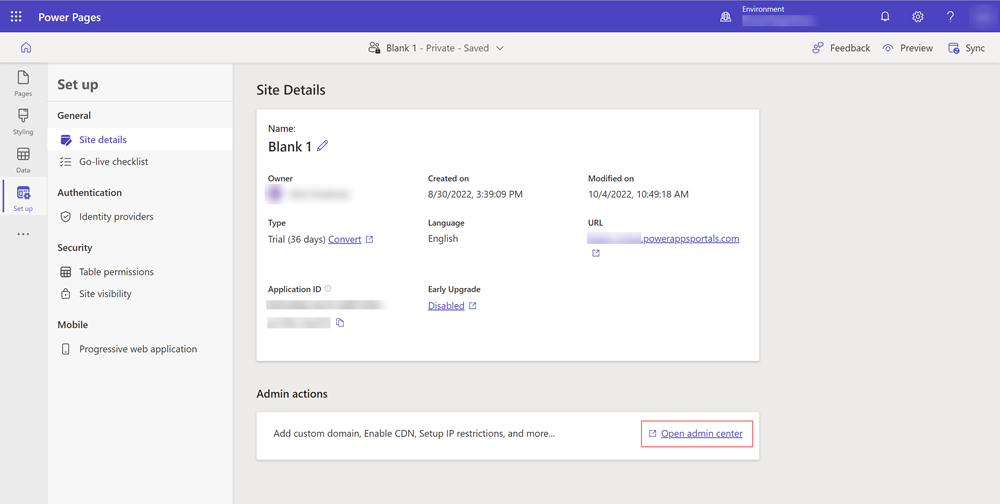
Откроется центр администрирования Power Platform, позволяющий настроить ваш сайт.
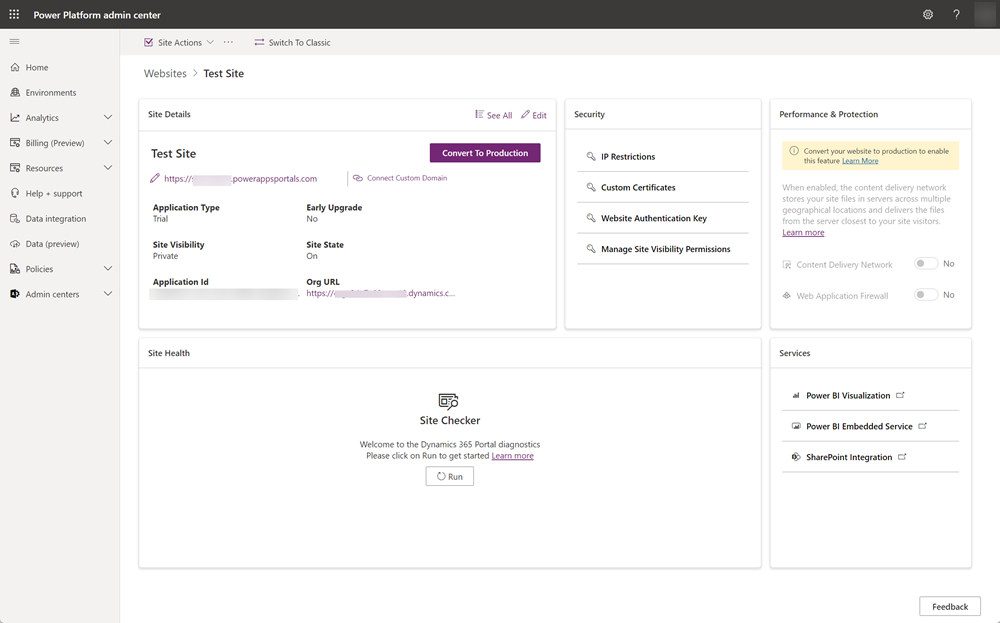
Кроме того, вы также можете получить доступ к сведениям о своем сайте непосредственно из центра администрирования Power Platform.
Перейдите в центр администрирования Power Platform.
В разделе Ресурсы выберите сайты Power Pages.
Выберите сайт, сведения которого вы просматриваете или выполняете действия администратора.
В центре администрирования доступны следующие возможности. Дополнительную информацию об этих функциях можно найти в документации по Power Apps.
Действия с сайтов
Выберите Действия с сайтом для выполнения следующих действий с сайтом.
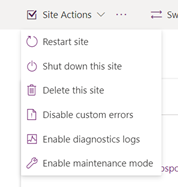
| Действие | Дополнительные сведения |
|---|---|
| Перезапустить сайт | Перезапустить сайт. |
| Завершить работу этого сайта | Выключить сайт. |
| Удалить этот сайт | См. Удаление портала |
| Отключить настраиваемые ошибки | См. Отключить настраиваемые ошибки |
| Включить журналы диагностики | См. Включить ведение журнала диагностики |
| Включение режима обслуживания | См. Режим обслуживания для портала |
Действия с сайтов (...)
Выберите ... слева от Действий с сайтов для просмотра дополнительных действий с сайтов.
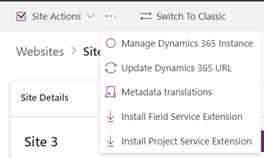
| Действие | Дополнительные сведения |
|---|---|
| Управление экземпляром Dynamics 365 | См. Обновление экземпляра Dynamics 365 для вашего портала |
| Обновить URL-адрес Dynamics 365 | Если вы обновили URL-адрес среды, действие Обновить URL-адрес Dynamics 365 обновляет ваш сайт, чтобы он указывал на обновленный URL-адрес среды. |
| Переводы метаданных | См. Импорт преобразования метаданных |
| Установить расширение Field Service | См. Интеграция Field Service |
| Установить расширение Project Service | См. Интеграция Project Service Automation |
Перейти в классический режим
| Действие | Дополнительные сведения |
|---|---|
| Классический вид | Переключитесь на классический центр администрирования порталов. Центр администрирования порталов Power Apps теперь устарел и больше не доступен с августа 2023 года. |
Сведения о сайте
| Действие | Дополнительные сведения |
|---|---|
| Показать все | Открывает боковую панель, отображающую все атрибуты текущего сайта. |
| Изменение | Изменить сведения о сайте.
Открывается боковая панель, позволяющая внести следующие обновления на сайт:
|
| Преобразовать в рабочую | См. Преобразование сайта |
| Подключить пользовательский домен | См. Добавить пользовательское доменное имя |
| Тип приложения | Указывает статус приложения сайта (пробная или рабочая версии) |
| Раннее обновление | Указывает, включено ли для сайта раннее обновление. |
| Видимость сайта | Указывает на видимость сайта. См. Видимость сайта. |
| Состояние сайта | Указывает рабочее состояние сайта. |
| ИД приложения | ИД приложения сайта. |
| URL-адрес организации | URL-адрес организации экземпляра Microsoft Dataverse с которым связан сайт. |
Заметка
Для определенных атрибутов вы можете просмотреть дату последнего изменения и лицо, ответственное за изменение. Эти атрибуты сопровождаются информационным значком. Нажмите на этот значок, чтобы просмотреть соответствующую информацию. Например, щелкните значок информации рядом с надписью «Видимость сайта», чтобы отобразить, когда он был последний раз изменен и кем.
Группа безопасности
| Действие | Дополнительные сведения |
|---|---|
| Ограничения IP-адресов | См. Ограничение доступа к веб-сайту по IP-адресу |
| Пользовательские сертификаты | См. Управление пользовательскими сертификатами |
| Ключ проверки подлинности веб-сайта | См. Управление ключом проверки подлинности веб-сайта |
| Управлять разрешениями для видимости сайта | См. Видимость сайта в Power Pages |
Работоспособность сайта
| Действие | Дополнительные сведения |
|---|---|
| Средство проверки сайта | См. Запустить проверку сайта |
Производительность и защита
| Действие | Дополнительные сведения |
|---|---|
| Сеть доставки содержимого | См. Сеть доставки содержимого Azure |
| Брандмауэр веб-приложений |
Услуги.
| Действие | Дополнительные сведения |
|---|---|
| Визуализация Power BI | См. Включить визуализацию Power BI |
| Служба Power BI Embedded | См. Включение службы Power BI Embedded |
| Интеграция SharePoint | См. Управление документами SharePoint |
Добавление себя как ответственного за приложение Microsoft Entra
Чтобы управлять веб-сайтом, который уже подготовлен, или повторно отправлять подготовку в случае сбоя, вы должны быть владельцем приложения Microsoft Entra, подключенного к вашему веб-сайту.
Чтобы добавить себя как ответственного за приложение Microsoft Entra:
Перейдите в центр администрирования Power Platform, выполнив шаги, описанные выше.
Из раздела Сведения о сайте скопируйте значение поля Идентификатор приложения.
Перейдите в Microsoft Entra, связанный с вашим клиентом Azure. Дополнительные сведения: Принятие функций администратора неуправляемого каталога в Microsoft Entra ID.
В Microsoft Entra ID найдите регистрацию приложения по скопированному идентификатору приложения. Может потребоваться переключиться с Мои приложения на Все приложения.
Добавьте пользователей или группы в качестве ответственных за эту регистрацию приложения. Дополнительная информация: Управление доступом к приложениям
Заметка
Пользователь, который в данный момент назначен владельцем приложения, имеет право на выполнение этой задачи. В ситуациях, когда владелец приложения не идентифицирован или покинул организацию, глобальный администратор вашей организации имеет право обновить владельца приложения.
После добавления себя в качестве ответственного снова откройте страницу сведений о сайта из центра администрирования Power Platform.